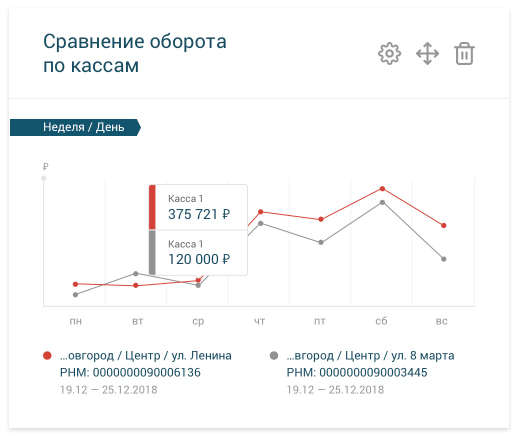Данный раздел личного кабинета клиента предназначен для просмотра аналитической информации по выручке, мониторинга кассовых аппаратов, проведения сравнительного анализа оборота между несколькими кассами. Для перехода в данный раздел личного кабинета требуется нажать на раздел «Бизнес» после авторизации в личном кабинете.
При переходе в данный раздел откроется основной виджет, который не подлежит удалению, он отображает информацию по суммарной выручке, по всем подключенным кассам клиента за выбранный период. Для выбора периода необходимо нажать на соответствующий фильтр в верхней части виджета (при входе в данный раздел по умолчанию указывается текущий день).
В случае, если необходимо просматривать информацию за предыдущие периоды, после выбора фильтра необходимо с помощью стрелки найти тот временной отрезок, за который необходимо получить данные (рис 1.).
Рис.1
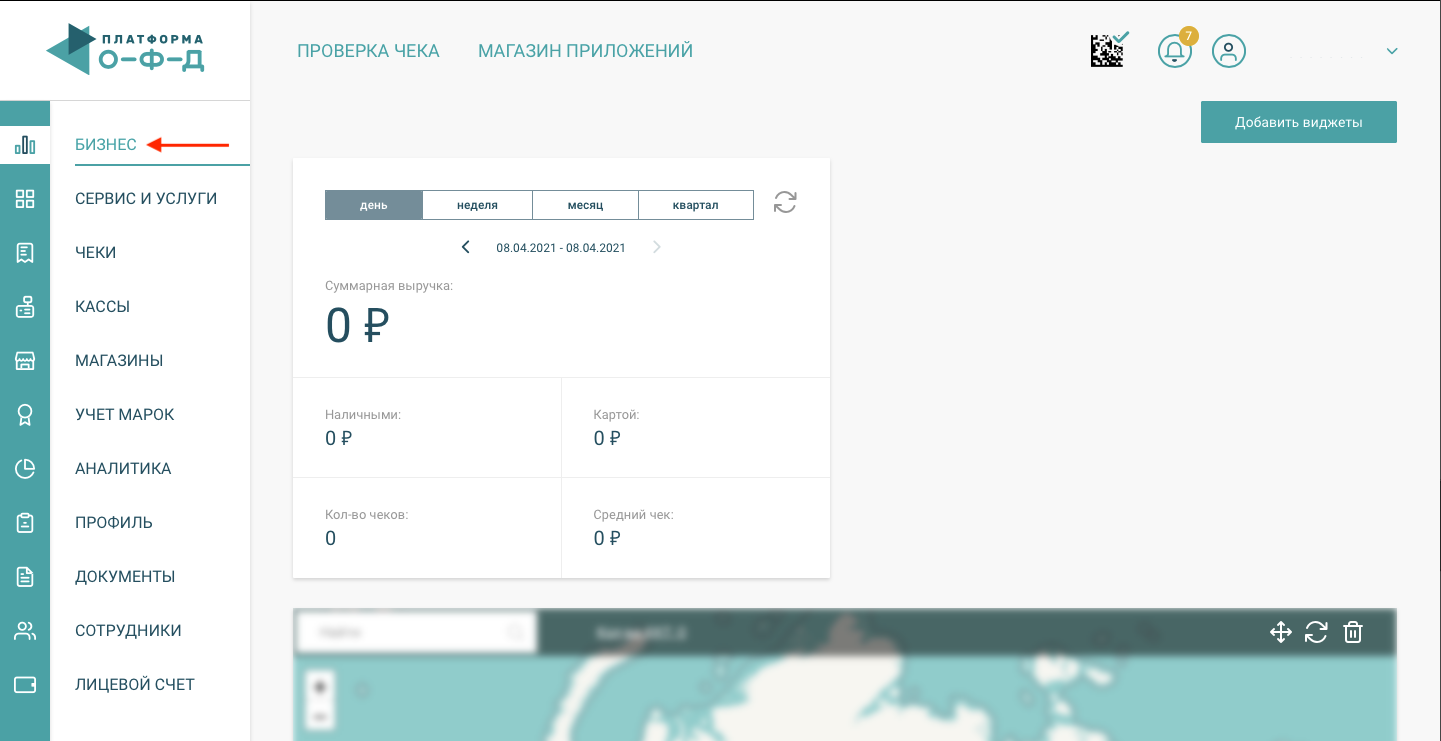
Добавление виджета #
Для добавления нового информационного виджета на главную страницу раздела необходимо, находясь в разделе «Бизнес», нажать на кнопку «Добавить виджет» (Рис. 2).
Рис. 2
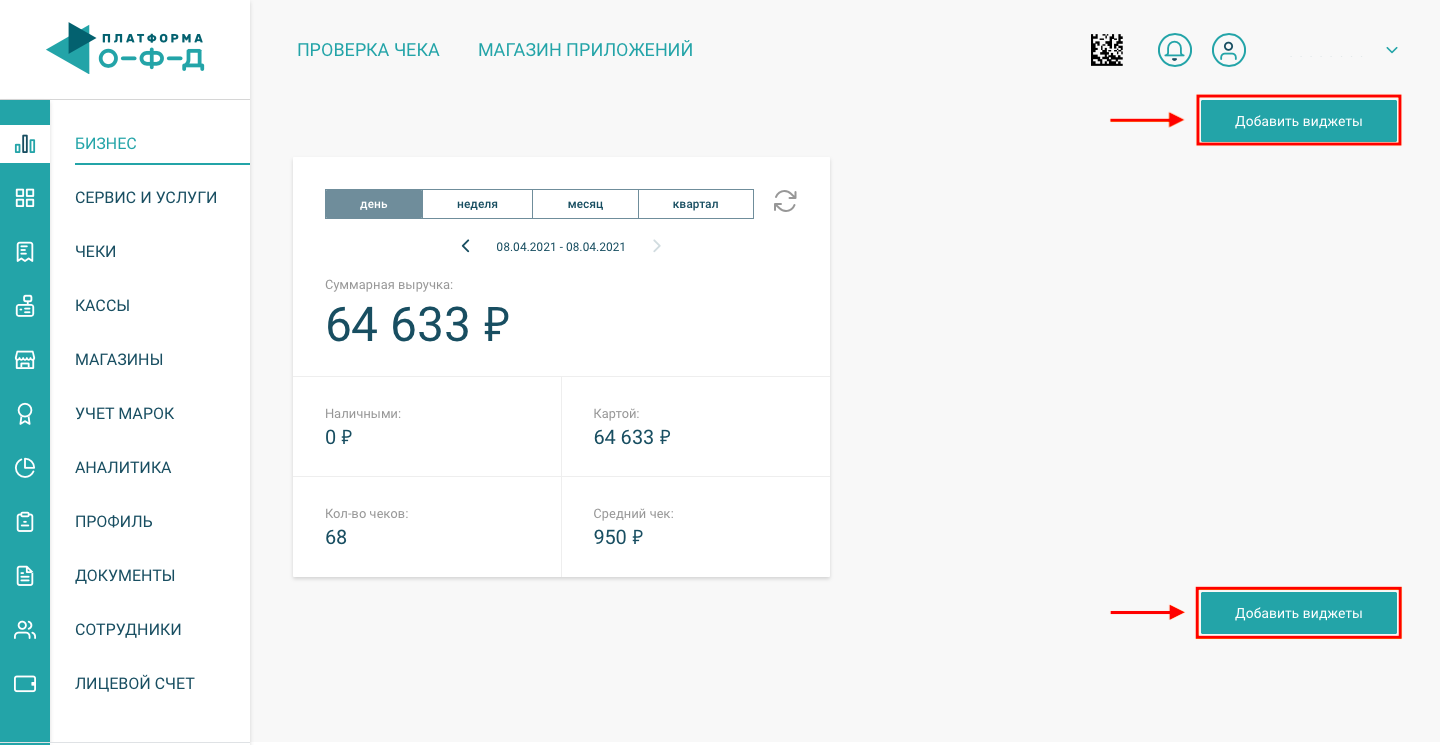
Далее необходимо выбрать любой заинтересовавший вариант из предложенных и нажать на кнопку «+ Добавить виджет» (Рис. 3).
Рис. 3
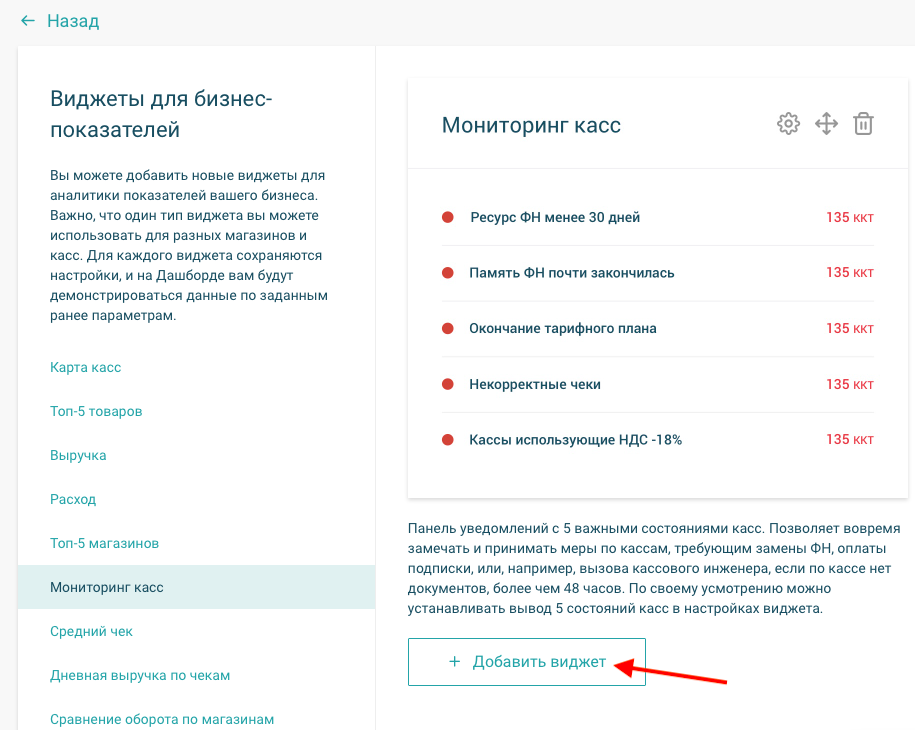
Топ – 5 товаров #
В данном списке отображаются наиболее продаваемые товары за выбранный период (7 или 30 дней) с указанием количества проданного товара и суммы проданного товара по каждой позиции.
Важно! В случае, если у клиента подключено несколько кассовых аппаратов, информация по наиболее продаваемым товарам будет отображаться по всем кассам сразу безотносительно к конкретной торговой точке (рис. 4).
Рис. 4
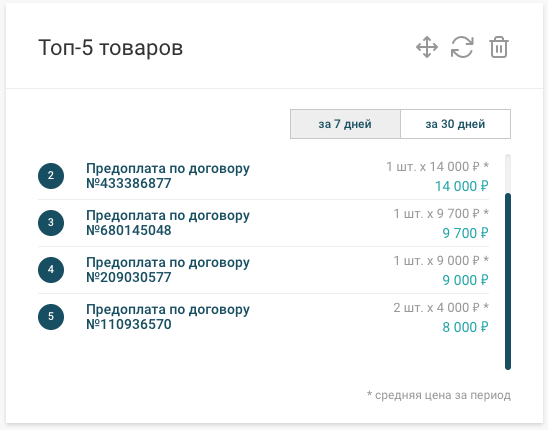
Выручка #
Данный график используется для построения информации о приходе, возврате прихода и всем видам оплаты по магазину или конкретной кассе за один определенный период. Для просмотра информации необходимо навести курсор мыши на один из графических блоков, и в зависимости от способа оплаты, откроется информационное окно с указанием суммы прихода, возврата прихода и итоговой суммы (приход – возврат прихода).
Для настройки графика необходимо нажать на значок «Настройки» в правом верхнем углу (Рис. 5). В окне настроек необходимо задать период, за который информация будет отображаться, а также выбрать магазин и кассовый аппарат, по которому будут показаны данные. После выбора настроек для их применения необходимо нажать на кнопку «Сохранить» (Рис. 6).
Рис. 5
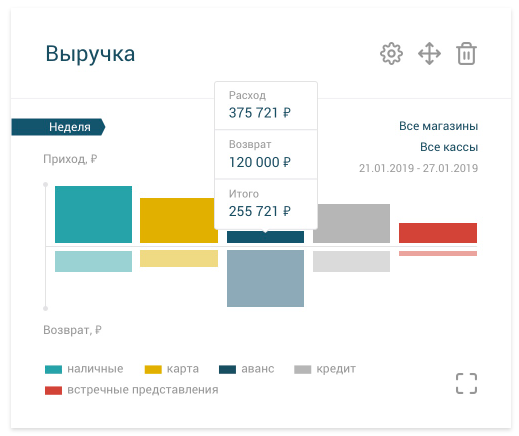
Рис. 6
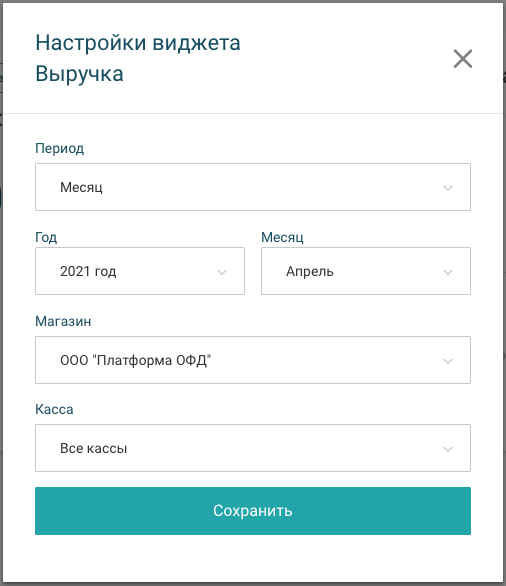
Топ – 5 магазинов #
В данном виджете отображается информация по самым прибыльным магазинам, на основании учета выручки и сумме среднего чека. Список не подлежит настройке и показывает данные только за предыдущий день.
Важно! В данном списке отображается информация именно по магазинам с наиболее высокой прибылью, а не по кассам. В случае, если у вас несколько касс, но не создана структура магазинов (по умолчанию все кассы закреплены за магазином который носит название головной организации), то в данном виджете всегда будет отображаться только один магазин (Рис. 7).
Рис. 7
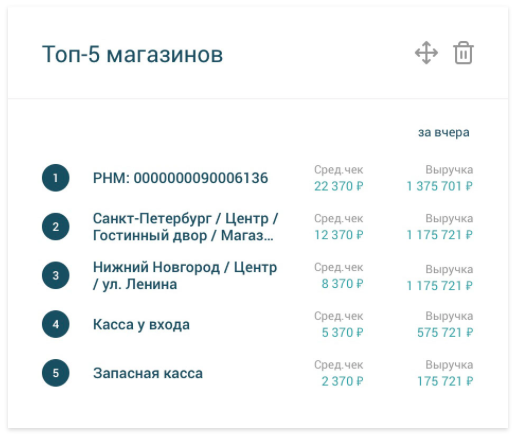
Расход #
Данный виджет аналогичен графику «Выручка», но показывает движение денежных средств по кассам, работающим с признаком «Расход». Так, например, работают букмекерские компании, кредитные организации, ломбарды и другие виды бизнеса, оформляющие выдачу денежных средств с использованием ККТ. Для просмотра информации необходимо навести курсор мыши на один из графических блоков. В зависимости от способа оплаты откроется информационное окно с указанием суммы расхода, возврата расхода и итоговой суммы (расход – возврат расхода) (Рис.8).
Рис. 8
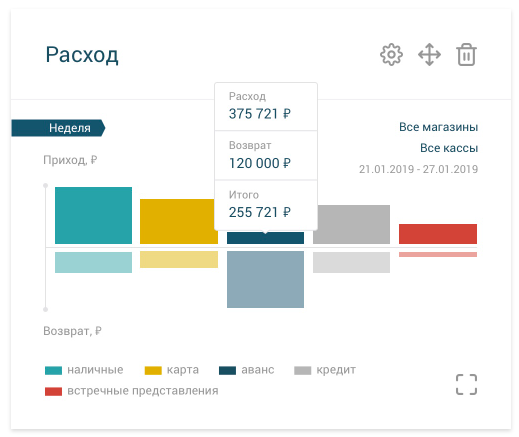
Мониторинг касс #
Данный виджет используется для просмотра различных состояний кассового аппарата. Критерии состояния кассы можно выбирать самостоятельно через раздел Настройка. (рис. 9).
Рис. 9
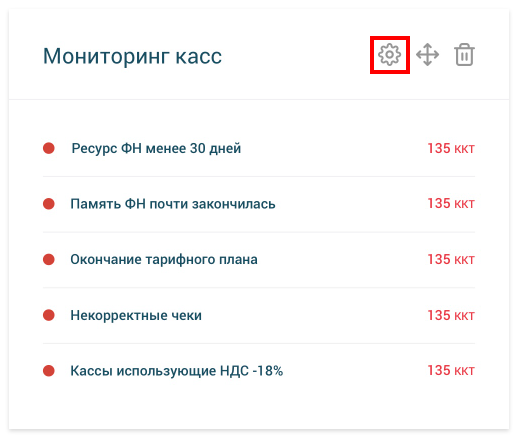
После нажатия на кнопку настроек необходимо выбрать несколько состояний касс, которые будут отображаться в виджете.
Важно! Для отображения информации в виджете можно выбрать не более 5 состояний. После указания выбора настроек для их применения необходимо нажать на кнопку «Сохранить» (рис. 10).
Рис. 10
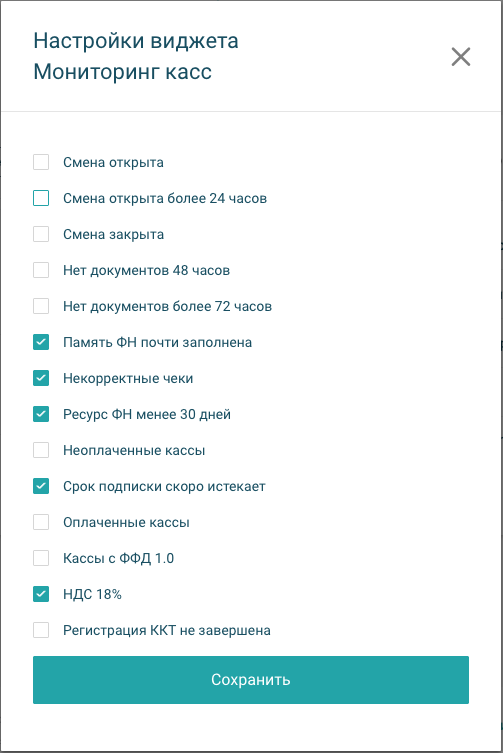
Средний чек #
В данном виджете отображается информация по сумме среднего чека. При наведении курсора мыши на графический блок откроется окно, в котором будет отображаться дата чека, выручка за указанный день, сумма среднего чека и количество чеков. Данный график является настраиваемым по аналогии с графиками «Выручка» и «Расход». На таком графике можно отслеживать динамику изменения среднего чека в интервалах недели, месяца, квартала или года.
Важно! Информация в данном виджете отображается без указания способа оплаты (рис. 11).
Рис. 11
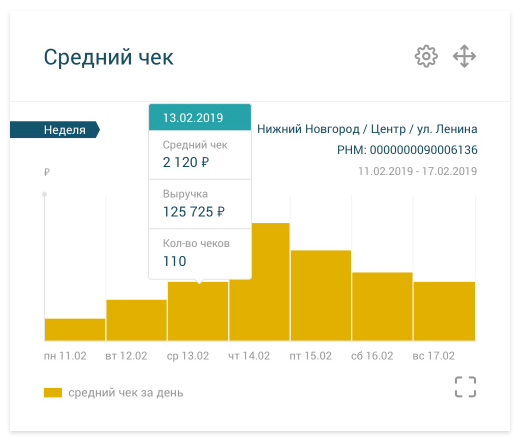
Дневная выручка по чекам #
График отображает динамику выручки за операционные сутки. Настройки позволяют смотреть график выручки за неделю, месяц, квартал и год, а также настраивать отображение по разным магазинам и кассам. При наведении курсора мыши на графический блок, откроется окно, в котором будет отображаться; дата чека, выручка за указанный день, сумма среднего чека и количество чеков (рис. 12).
Рис.12
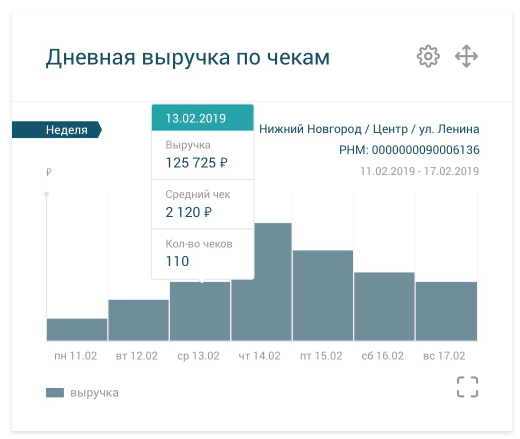
Сравнительный анализ по кассам #
На данном графике вы можете сравнивать оборот между двумя магазинами или отдельными кассами по их выручке за операционные сутки. Данный виджет является настраиваемым. При настройке необходимо указать временной период, а также магазины или кассы, которые будут подлежать сравнительному анализу. При наведении курсора мыши на точки графика отроется всплывающее окно с указанием суммы выручки, без разбивки по способам оплаты (рис.13).
Рис.13